欢迎您访问我爱IT技术网,今天小编为你分享的是IE技巧方面的电脑教程:【在IE浏览器中打印网页时,网页版面太大或太宽打印不全】,平时在使用IE浏览器上网的时候,总会遇上这或那的问题,那本文就针对这些日常的问题收集并整理成IE技巧分享给大家!
在IE浏览器中打印网页时,网页版面太大或太宽打印不全
当我们使用IE 浏览器打印网页时,可能出出现因为网页版面太大无法正确打印文件,出现打印不全,部分内容缺失的情况。这个是因为网页本身的设计宽度超过一般的 A4 纸张宽度,如果按网页原来的像素比例打印,会导致部分内容超出可打印的范围而被切除。请按您的使用习惯选择以下两种方法中的其中一种解决方法:<>
方法一:修改打印格式的边界设定
这个方法比较常用,但一些超宽的网页可能无效。
1、打开IE 浏览器,在打开需要打印的网页。然后点击菜单栏的「文件」 ,在选择「页面设置」 项,如下图所示:
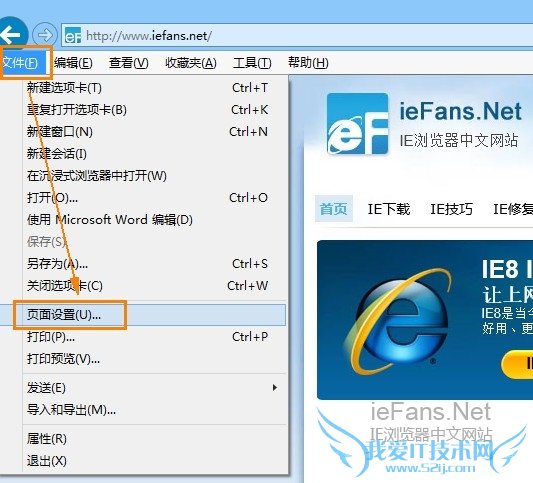
注意:如果找不到IE菜单栏,可以在IE中按下键盘上的 Alt 键即可显示出来。
2、在「页面设置」窗口中,将「纸张大小」设定为「A4」 ,然后将左右页边距设置为「5」 ,上下页边距设定为「10」 。最后点击「确定」 按钮。如下图所示:
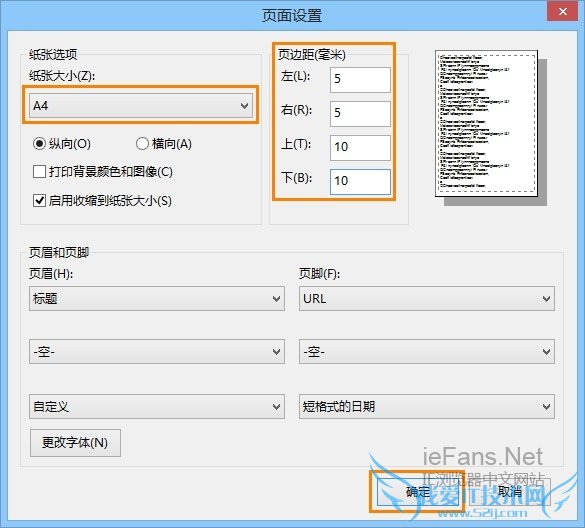
注意:每个型号的打印机都有最小的可打印边界,上下左右边界必须设定在您的打印机最少可打印边界范围内。如果有些网页在设计时版面就已经太宽,这时您可以尝试把打印机的打印方向改成横印,可以打印更宽的版面。
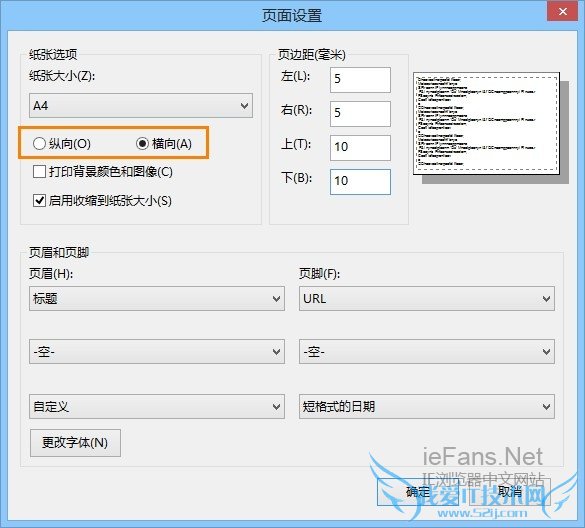
方法二:通过「打印预览」变更打印大小
1、打开IE 浏览器,在打开需要打印的网页。然后点击菜单栏的「文件」 ,在选择「打印预览」 项,如下图所示:
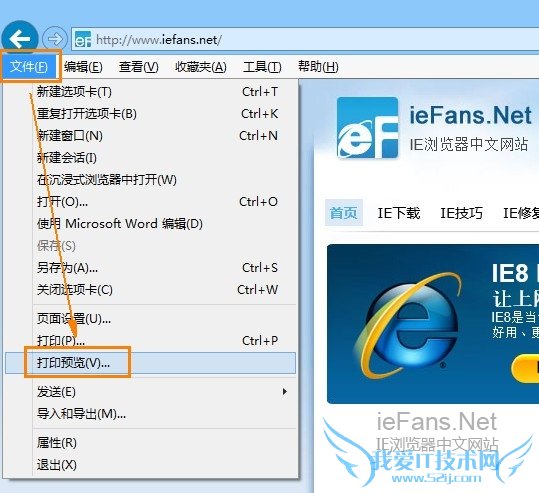
2、在「打印预览」窗口中,选择「收缩到纸张大小」 项,则打印的页面就会自动缩小到符合打印的大小,如下图所示:
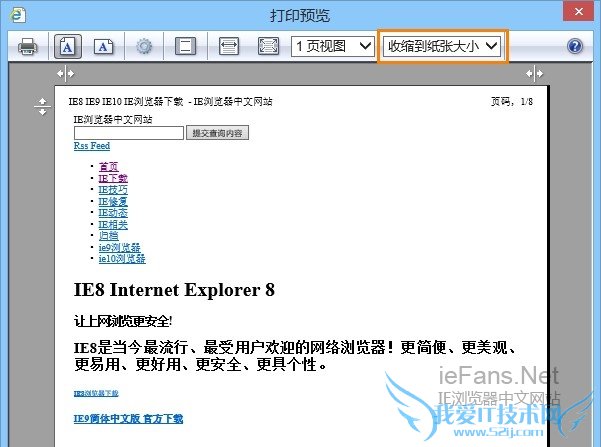
附注:您可以手动选择缩放的大小,也可以选择横向打印,以适合您的打印需求。
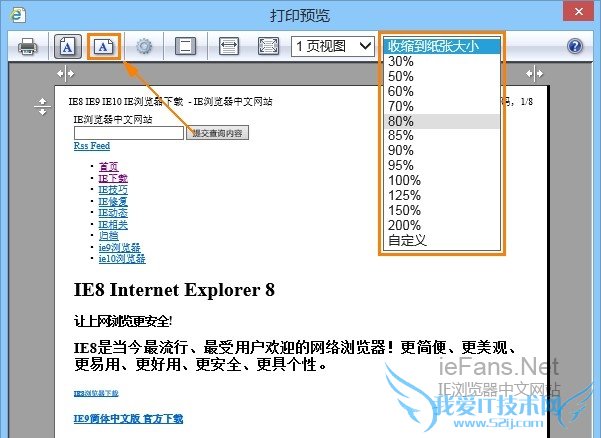
关于在IE浏览器中打印网页时,网页版面太大或太宽打印不全的用户使用互动如下:
相关问题:用IE浏览器时不能打印网页内容
答:这个是因为网页本身的设计宽度超过一般的 A4 纸张宽度,如果按网页原来的像素比例打印,会导致部分内容超出可打印的范围而被切除。 1、打开IE 浏览器,在打开需要打印的网页。然后点击菜单栏的「文件」 ,在选择「页面设置」 项,如下图所示: 2... >>详细
相关问题:IE浏览器,网页打印设置,如何选定打印范围
答:1、打开IE浏览器。 2、点击IE菜单栏“文件”“打印预览”,打开“打印预览"对话框。 3、在打印预览里便可以实时调整页边距,从而确定打印范围。 4、点击设置按钮(齿轮状),设置好,确定即可。 >>详细
相关问题:XP系统下需要打印网页内的宽表格,点击网页上的“打...
答:法一:打印机打印设置成横向 法二:IE-文件-页面设置-确保勾寻enable shrink to fit"(中文大概是“启用页面缩放”?) 法三:先把这个页面打印成PDF(比如PC上可以安装ACROBAT),然后再把这个PDF打印出来 >>详细
- 评论列表(网友评论仅供网友表达个人看法,并不表明本站同意其观点或证实其描述)
-
